Excel'de sıralarken kenarlıkları nasıl koruyabilirsiniz?
Bazen, belirli içerikler içeren hücrelerin etrafına kenarlıklar ekleyerek onları bir Excel sayfasında öne çıkarabilirsiniz. Ancak, verileri sıraladığınızda, kenarlıklar aynı konumda kalır ve hücre içerikleriyle birlikte sıralanmaz, aşağıdaki ekran görüntüsünde gösterildiği gibi. Excel'de sıralarken kenarlıkları hücre içerikleriyle nasıl koruyabilirsiniz?
 |  |  |
Koşullu Biçimlendirme kullanarak sıralarken kenarlıkları koruyun
Koşullu Biçimlendirme kullanarak sıralarken kenarlıkları koruyun
Sıralarken kenarlıkları veya diğer biçimlendirmeleri hücre içerikleriyle birlikte tutmak için, Koşullu Biçimlendirme işlevini kullanarak biçimlendirmeyi ekleyebilirsiniz.
1. Veri aralığını seçin ve ardından Ana Sayfa > Koşullu Biçimlendirme > Yeni Kural.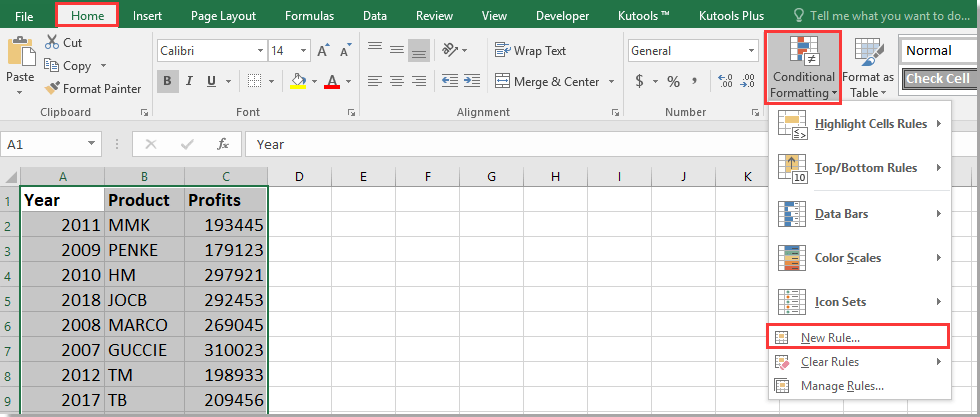
2. Yeni Biçimlendirme Kuralı iletişim kutusunda, şu seçeneği seçin: Hangi hücreleri biçimlendireceğinizi belirlemek için bir formül kullanın seçeneğini Kural Türü Seçin bölümünden, ardından şu formülü yazın: =$C1>250000 bu alana girin: Bu formül doğru olduğunda değerleri biçimlendir. Ardından Biçimlendir tıklayarak Hücreleri Biçimlendir iletişim kutusunu açın, Kenarlık sekmesinde, şu seçeneği seçin: Çerçevele seçeneğini işaretleyin.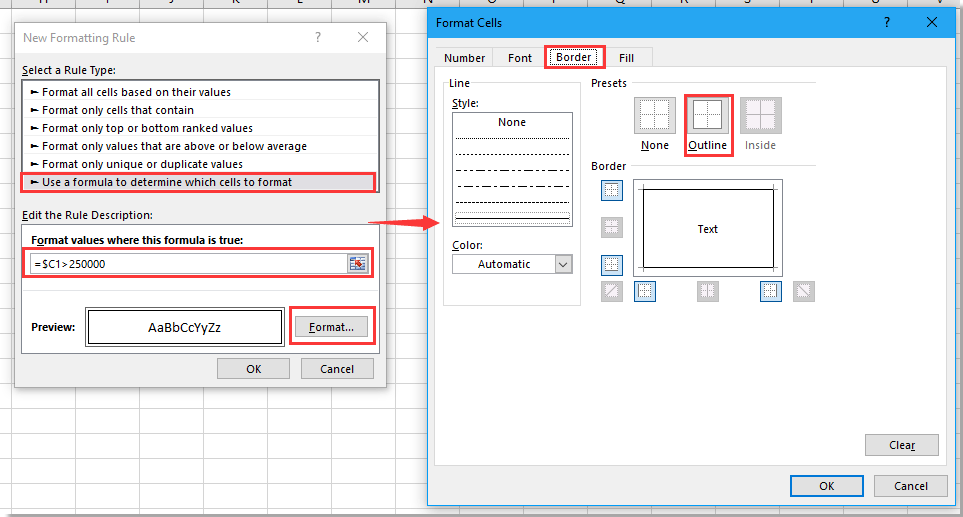
Formülü kendi ihtiyaçlarınıza göre değiştirebilirsiniz. Örneğin, A sütunundaki "elma" kelimesini içeren hücreleri biçimlendirmek için şu formülü kullanabilirsiniz: =$A1="elma".
3. Tamam > Tamam diyalogları kapatmak için tıklayın. Artık 250000'den büyük olan C sütunundaki hücrelere kenarlıklar eklendi.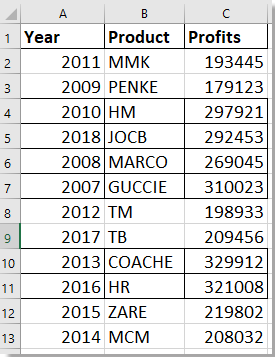
Artık sıralama sırasında kenarlıklar hücrelerle birlikte taşınacaktır.
 |  |  |
En İyi Ofis Verimlilik Araçları
Kutools for Excel ile Excel becerilerinizi güçlendirin ve benzersiz bir verimlilik deneyimi yaşayın. Kutools for Excel, üretkenliği artırmak ve zamandan tasarruf etmek için300'den fazla Gelişmiş Özellik sunuyor. İhtiyacınız olan özelliği almak için buraya tıklayın...
Office Tab, Ofis uygulamalarına sekmeli arayüz kazandırır ve işinizi çok daha kolaylaştırır.
- Word, Excel, PowerPoint'te sekmeli düzenleme ve okuma işlevini etkinleştirin.
- Yeni pencereler yerine aynı pencerede yeni sekmelerde birden fazla belge açıp oluşturun.
- Verimliliğinizi %50 artırır ve her gün yüzlerce mouse tıklaması azaltır!
Tüm Kutools eklentileri. Tek kurulum
Kutools for Office paketi, Excel, Word, Outlook & PowerPoint için eklentileri ve Office Tab Pro'yu bir araya getirir; Office uygulamalarında çalışan ekipler için ideal bir çözümdür.
- Hepsi bir arada paket — Excel, Word, Outlook & PowerPoint eklentileri + Office Tab Pro
- Tek kurulum, tek lisans — dakikalar içinde kurulun (MSI hazır)
- Birlikte daha verimli — Ofis uygulamalarında hızlı üretkenlik
- 30 günlük tam özellikli deneme — kayıt yok, kredi kartı yok
- En iyi değer — tek tek eklenti almak yerine tasarruf edin